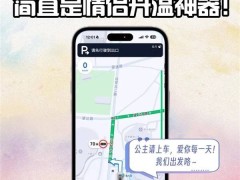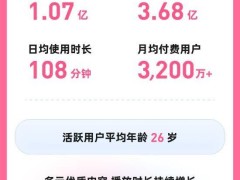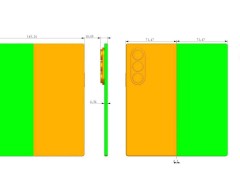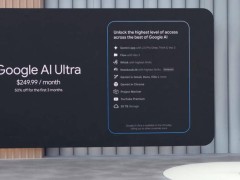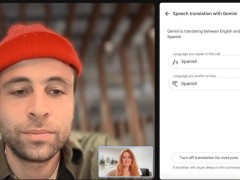近日,微軟向Microsoft 365 Insiders成員發(fā)出了一項特別邀請,參與測試針對macOS平臺全新升級的PowerPoint演示文稿應(yīng)用。此次更新的重頭戲是一項名為“閱讀順序窗格”的功能,該功能此前已在Windows版本中率先亮相。
該創(chuàng)新功能的核心價值在于優(yōu)化幻燈片內(nèi)容的閱讀順序,特別關(guān)照了依賴屏幕閱讀器等輔助技術(shù)的用戶群體。在實際使用中,屏幕閱讀器有時并不遵循幻燈片設(shè)計的直觀布局來讀取信息,這可能導(dǎo)致視力受限的用戶在理解演示內(nèi)容時遭遇障礙,甚至誤讀關(guān)鍵信息,從而影響信息的有效傳遞。
用戶現(xiàn)在可以通過PowerPoint中的“審閱”選項卡,輕松訪問到“檢查無障礙性”功能旁新增的下拉菜單,進(jìn)而打開“閱讀順序窗格”。這一工具提供了一個直觀易用的界面,使用戶能夠清晰地查看并靈活調(diào)整內(nèi)容的閱讀順序。
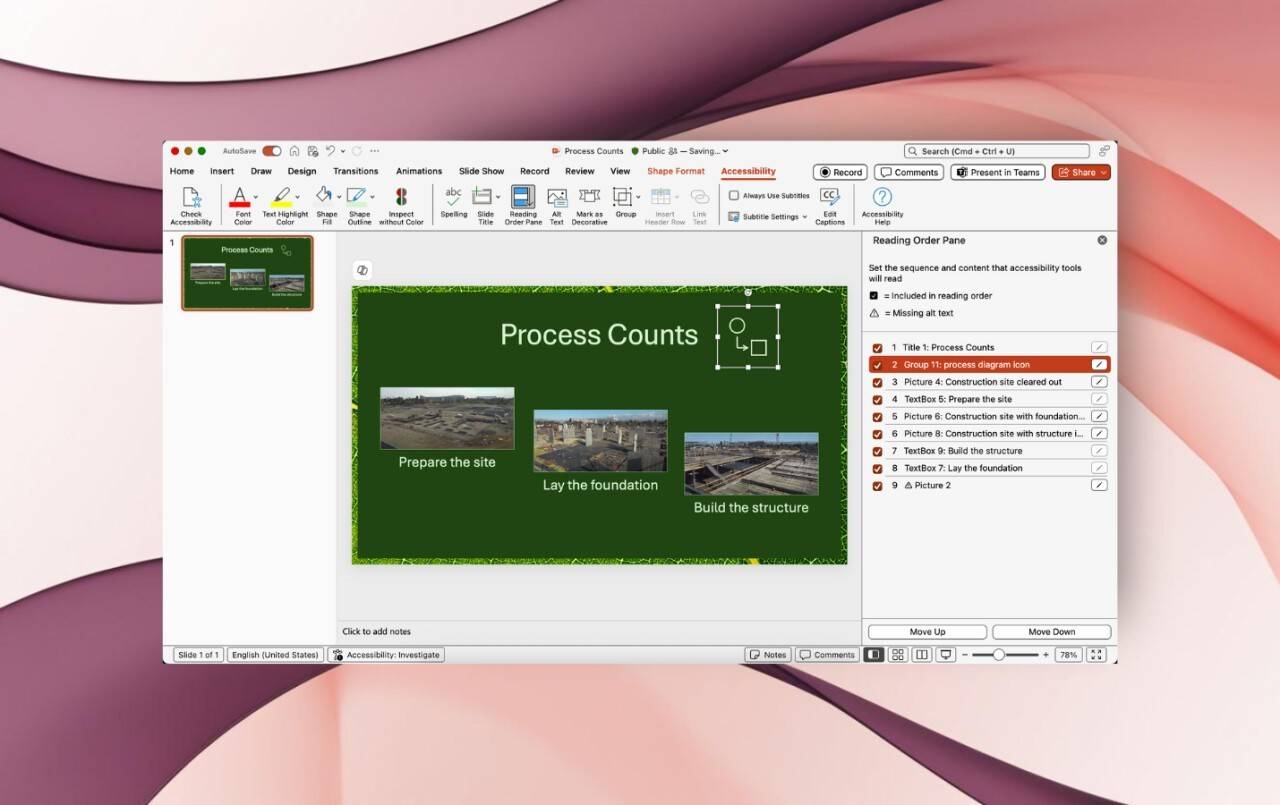
無論是哪種類型的演示文稿,這一功能都能提供全方位的支持。用戶只需按住Command鍵并點擊窗格中的對象,即可快速創(chuàng)建對象組。隨后,通過按下Command + Option + G組合鍵,即可保存對閱讀順序的更改。用戶還可以選擇取消勾選某些項目,將它們從閱讀順序中移除,或者點擊右側(cè)的“編輯”按鈕,為對象添加替代文本。如果某個對象缺少替代文本,系統(tǒng)會立即發(fā)出警告提示。
更為便捷的是,用戶可以直接在列表中拖動項目,根據(jù)個人需求重新排列閱讀順序。這一系列的靈活操作,無疑將極大地提升演示文稿的無障礙性,確保所有用戶都能以符合邏輯且順暢的方式獲取演示內(nèi)容。